CentOS7 设置防火墙机制开放端口及文件夹
以前为了方便,把防火墙都关闭了,因为现在项目都比较重要,害怕受到攻击,所以为了安全性,需要将防火墙开启,开放指定文件及端口
1、查看防火墙状态
firewall-cmd --state systemctl status firewalld
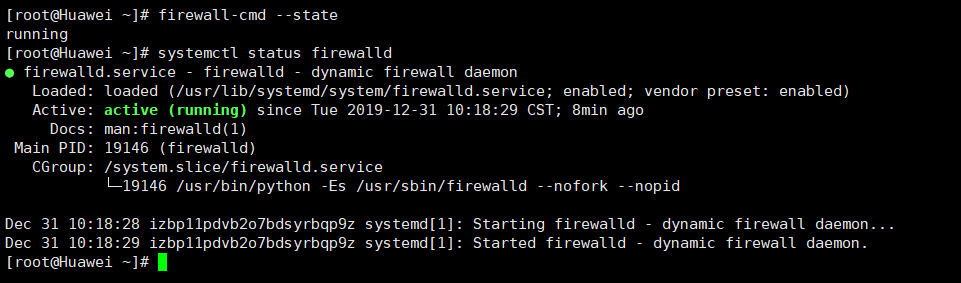
2、开启防火墙
启动防火墙 systemctl start firewalld.service 设置开机自启 systemctl enable firewalld.service 重启防火墙 systemctl restart firewalld.service
3、查看防火墙设置开机自启是否成功
systemctl is-enabled firewalld.service;echo $?

开启特定端口:
开端口命令:firewall-cmd --zone=public --add-port=80/tcp --permanent 重启防火墙:systemctl restart firewalld.service 命令含义: --zone #作用域 --add-port=80/tcp #添加端口,格式为:端口/通讯协议 --permanent #永久生效,没有此参数重启后失效
如图,出现success表示端口开启成功

查看端口
netstat -ntlp firewall-cmd --list-ports
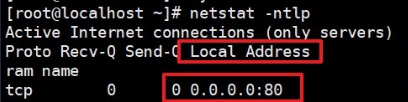
操作完成
补充:
CentOS 7 的防火墙:
启动: systemctl start firewalld 关闭: systemctl stop firewalld 查看状态: systemctl status firewalld 开机禁用 : systemctl disable firewalld 开机启用 : systemctl enable firewalld
2.systemctl是CentOS7的服务管理工具中主要的工具,它融合之前service和chkconfig的功能于一体。
启动一个服务:systemctl start firewalld.service 关闭一个服务:systemctl stop firewalld.service 重启一个服务:systemctl restart firewalld.service 显示一个服务的状态:systemctl status firewalld.service 在开机时启用一个服务:systemctl enable firewalld.service 在开机时禁用一个服务:systemctl disable firewalld.service 查看服务是否开机启动:systemctl is-enabled firewalld.service 查看已启动的服务列表:systemctl list-unit-files|grep enabled 查看启动失败的服务列表:systemctl --failed
3.配置firewalld-cmd
查看版本: firewall-cmd --version 查看帮助: firewall-cmd --help 显示状态: firewall-cmd --state 查看所有打开的端口: firewall-cmd --zone=public --list-ports 更新防火墙规则: firewall-cmd --reload 查看区域信息: firewall-cmd --get-active-zones 查看指定接口所属区域: firewall-cmd --get-zone-of-interface=eth0 拒绝所有包:firewall-cmd --panic-on 取消拒绝状态: firewall-cmd --panic-off 查看是否拒绝: firewall-cmd --query-panic
总结:
添加 firewall-cmd --zone=public --add-port=80/tcp --permanent (--permanent永久生效,没有此参数重启后失效) 重新载入 firewall-cmd --reload 查看 firewall-cmd --zone= public --query-port=80/tcp 删除 firewall-cmd --zone= public --remove-port=80/tcp --permanent
linux打开端口命令每一个打开的端口,都需要有相应的监听程序才可以
CentOS 6/7 以及更详细请参考:https://www.cnblogs.com/security-guard/

